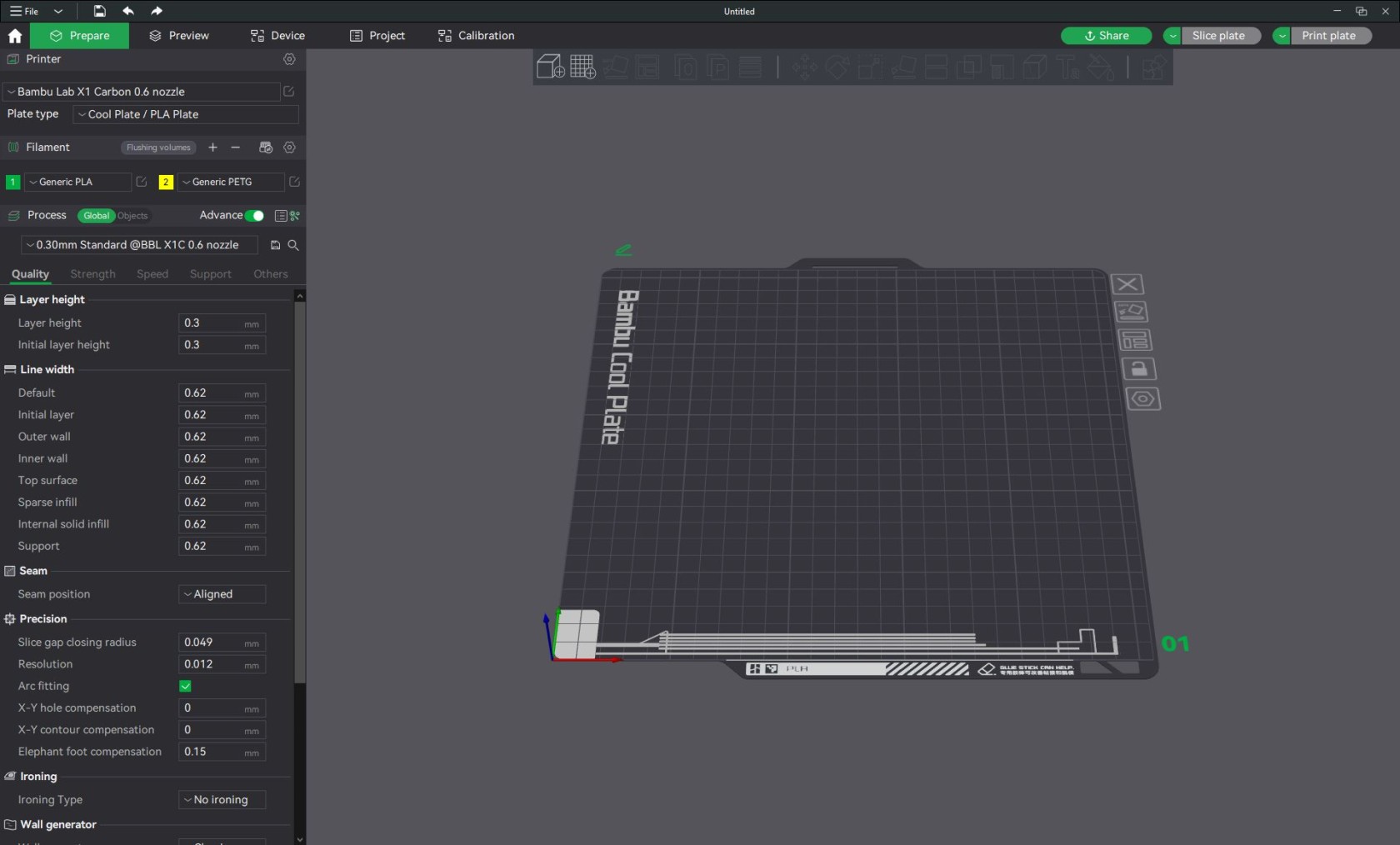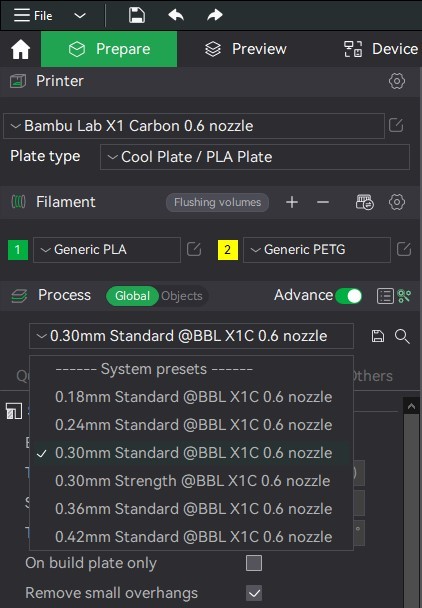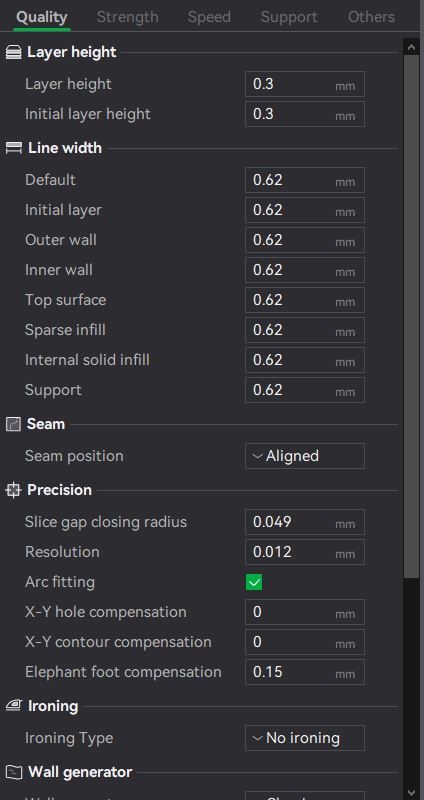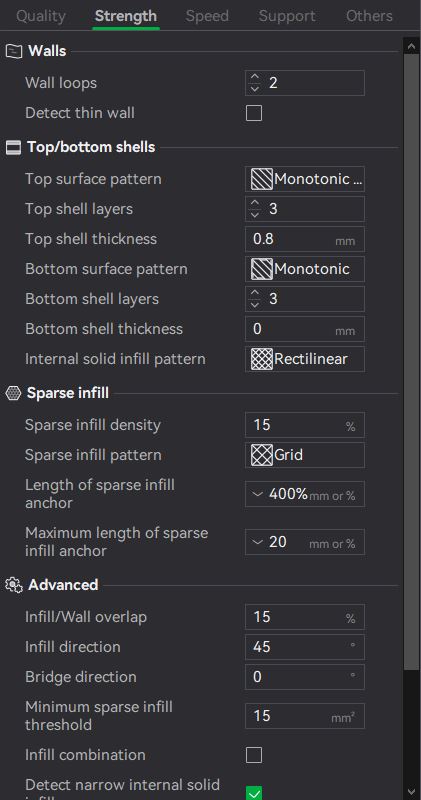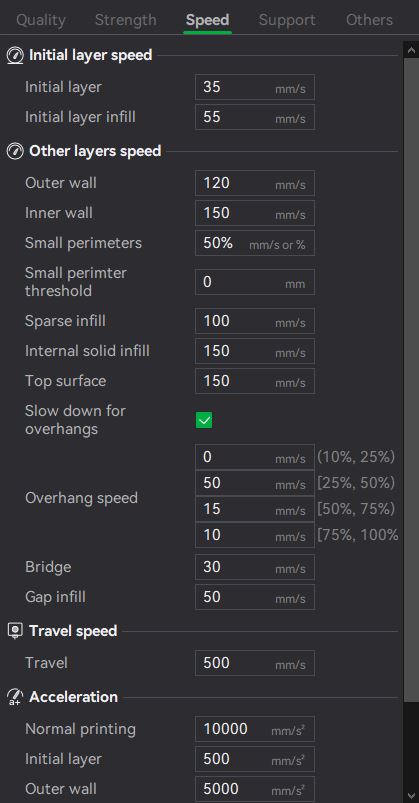Bambu-Studio
Bambu-Studio :
Ci-dessous se trouve le logiciel Bambu-Studio. C'est un logiciel permettant de passer un modèle 3D (stl, obj) dans un format reconnaissable par un imprimante 3D (Gcode).
Celui-ci est optimisé pour les machines de chez BambuLab mais nous pouvons aussi ajouter d'autres imprimantes.
Vous pouvez retrouver l'explication et l'introduction de ce qu'est une Imprimante 3D en cliquant ici.
Découvrir le logiciel
Sur la partie Gauche de notre logiciel, nous avons plusieurs menus.
Voici à quoi ils correspondent :
Le premier est un menu permettant d'ajouter notre imprimante et de pouvoir les sélectionner à tout moment, ce qui nous permet
de changer rapidement et facilement de machine.

Le second nous permet de sélectionner notre matériaux ainsi que la taille de la buse de notre machine.
Certain matériaux sont recommandé pour certaines pièces et utilisations, vous pouvez retrouver les recommandations ici.
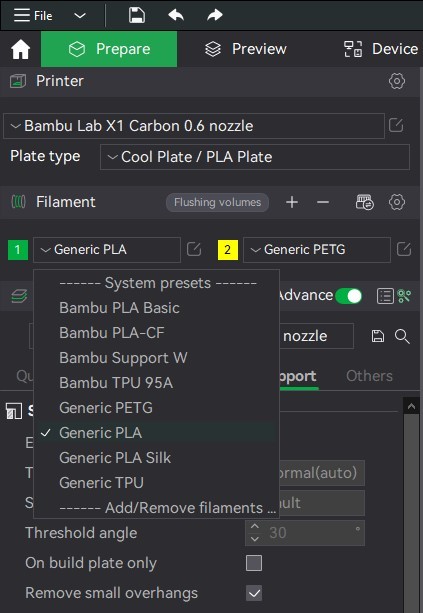
C'est ici que nous allons déterminer la précision de notre impression.
Nous avons par la suite 5 autres menus :
Le premier :
"Quality" est le menu nous permettant de changer beaucoup de paramétrage pour améliorer la qualité de nos impressions. Dans ce tuto, nous n'allons pas y toucher
Le second :
Appelé "Strength" est le menu nous permettant d'améliorer la résistance et l'état de surface de nos impressions.
Sparse infill (remplissage) vient définir le niveau de remplissage intérieur de notre pièce.
Plus le pourcentage est grand (100%), plus la pièce sera résistance mais plus elle consommera de filament et sera plus longue à l'impression.
Plus le pourcentage est petit (0%), moins elle sera résistante mais consommera moins de filament et sera plus courte à l'impression.
Le troisième :
Le quatrième :
Appelé "Support" est le menu nous permettant d'ajouter, de modifier l'état de surface de notre